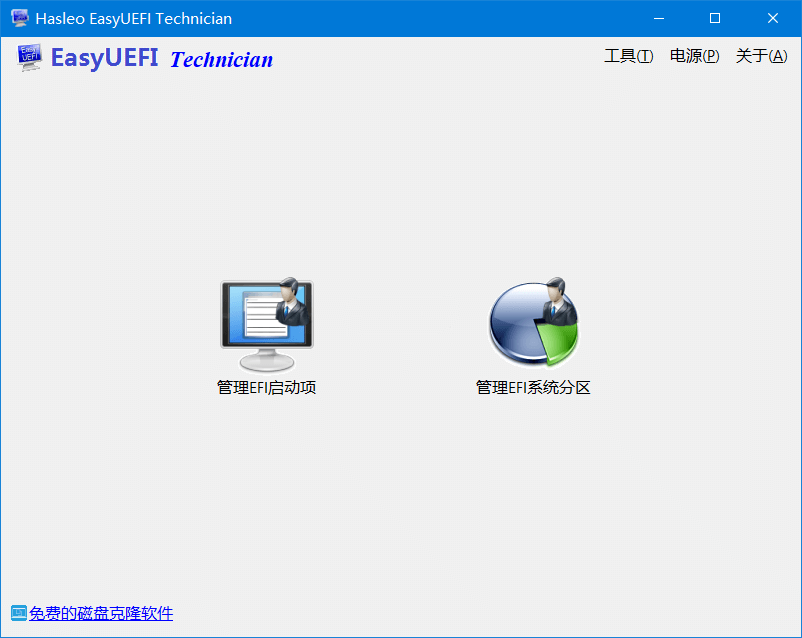
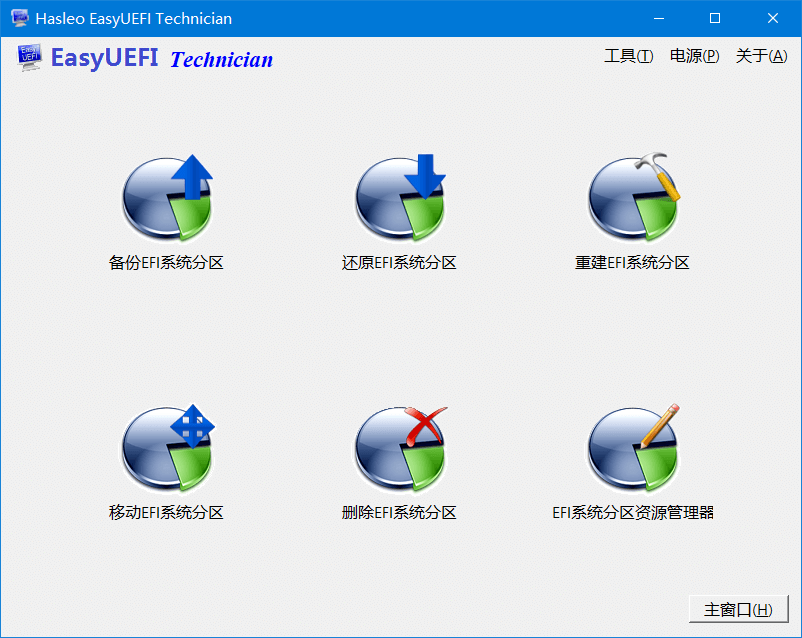
EasyUEFI软件特点:
1、基于官方版解包,破解企业版,脱离机器码序列号2、免安装,无系统限制,可在无UEFI启动的系统运行
├—官方版只能安装在基于通过UEFI启动的操作系统上
3、禁止检测升级,去启动检测升级提示,去菜单检测升级
4、删除多国语言,NSIS编译32位,64位,PE版自适应单文件
EasyUEFI软件功能:
1、EFI / UEFI引导选项管理
EasyUEFI拥有全面的EFI / UEFI引导选项管理功能,例如创建,删除,编辑,清理,备份和还原EFI / UEFI引导选项,为下次重新启动指定一次性引导条目,或更改EFI / UEFI引导顺序,所有这些操作都在Windows下完成,而无需进入BIOS设置程序。
- 创建,删除和修改EFI / UEFI引导选项
- 备份和还原EFI / UEFI引导选项
- 禁用和启用EFI / UEFI引导选项
- 从Windows内部引导到UEFI固件设置(UEFI BIOS)
- 指定一次性启动选项
- 更改EFI / UEFI引导顺序
- 命令行支持
- 管理EFI引导选项
2、EFI系统分区(ESP)管理
EasyUEFI还发布了一项功能,使您可以管理EFI系统分区,通过此功能,您可以轻松地备份,还原,重建EFI系统分区(ESP)或将EFI系统分区从一个驱动器移动到另一个驱动器。
- 备份EFI系统分区
- 还原EFI系统分区
- 重新创建EFI系统分区
- 将EFI系统分区移动到另一个驱动器
- 删除EFI系统分区
- 探索,读取和写入EFI系统分区
- 管理EFI系统分区
3、创建Windows PE紧急磁盘
借助EasyUEFI,您还可以构建可启动的Windows PE映像文件。生成映像文件后,您可以使用它来创建可启动的USB闪存驱动器,或使用3rd-party刻录机软件将其刻录到CD / DVD / USB。使用此Windows PE紧急磁盘,您可以轻松解决EFI引导问题或修复efi系统分区,例如缺少或损坏的EFI引导选项,丢失或损坏的EFI系统分区。
EasyUEFI创建UEFI引导项教程
1、以管理员身份运行EasyUEFI,然后单击管理EFI引导选项按钮。
2、单击创建启动项窗口中的按钮。
3、在“创建启动项”窗口中,您需要指定要使用的启动项类型,描述,分区和文件。
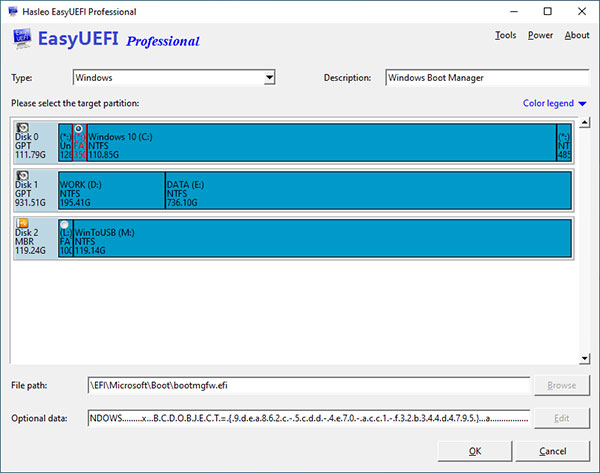
4、单击“确定”创建启动项。
更新日志:
版本5.5(4/8/2024)修复了错误:在某些情况下从CDROM启动后无法创建启动项
修复了错误:WinPE在某些情况下无法正常启动
改进的NTFS格式化算法
朝鲜语支持
修复其他小错误
版本5.3(2/29/2024)
修复了错误:在某些情况下枚举磁盘时程序崩溃
葡萄牙语(巴西)语言支持
修复其他小错误
